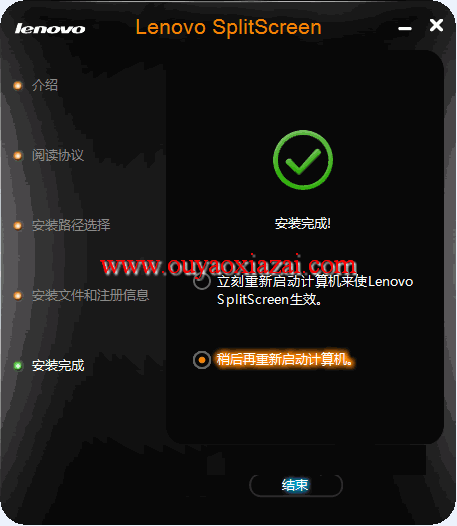
PC软件无法在手机上运行,请前往碧蓝下载站电脑版下载
联想分屏软件这款联想电脑屏幕分割显示分屏软件,不仅适用于联想电脑,并且还在其他品牌的电脑上使用,Lenovo SplitScreen可以自定义屏幕分屏方式,并提供简单、快速的窗体控制功能、快速打开与关闭硬件分屏功能、锁定与解锁窗体功能。

1、锁定窗体:
通过在窗体右键菜单上的操作可以快速锁定或解锁窗体,锁定后的窗体将不再受4:3分屏方式与自定义分屏方式的控制
2、4:3分屏:
4:3分屏打开时 ,屏幕将划分为左右两块,左侧的分屏幕的长宽比例为4:3
3、窗体控制:
打开4:3分屏或自定义分屏功能后,通过使用鼠标移动窗体可以快速将其放置在任何一个分屏幕内显示
4、自定义分屏:
用户通过自定义分屏窗口设置的屏幕分割方式
5、硬件分屏:
硬件分屏打开时,您可以在某一分屏幕内运行游戏或视频等的全屏模式
1、解压下载包后进入SplitScreen文件夹----Installation文件夹----运行Installation.exe程序!
2、重启完成后,我们就可以进入自定义分屏中进行编辑。
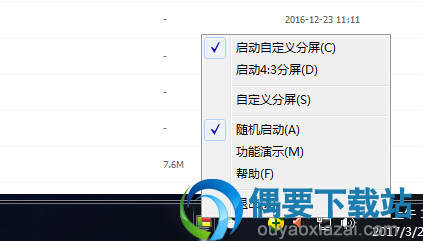
1、安装完成后双击桌面Lenovo SplitScreen图标,运行分屏软件。
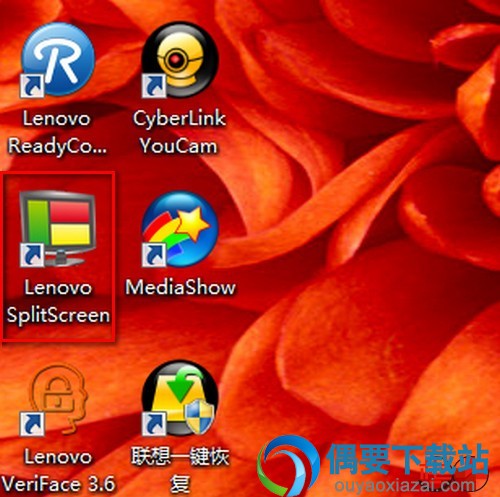
2、在电脑右下角会出现Lenovo SplitScreen的托盘图标。
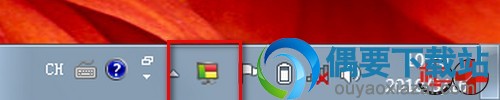
3、在右下角Lenovo SplitScreen图上单击右键选择分屏比例。
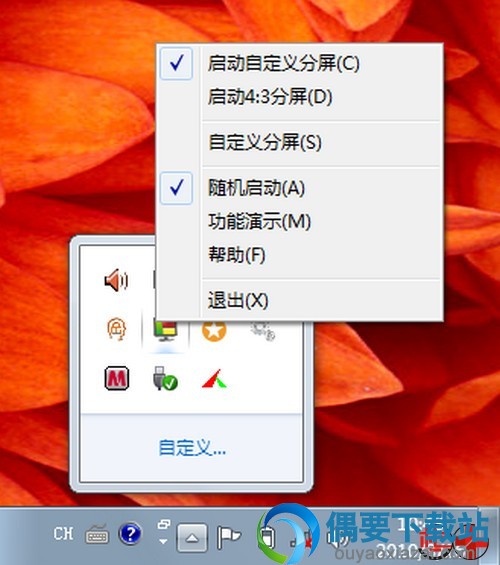
4、自定义分屏显示设置界面,选择一种分屏形式后点击确定就OK了。

5、选择分屏样式后,直接拖动所选项到分屏区域就OK了。
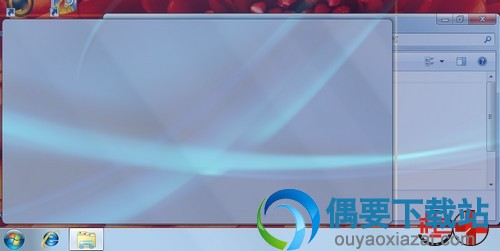
6、定义分屏显示后分屏效果如下,分别是分4个屏与2个屏的演示。
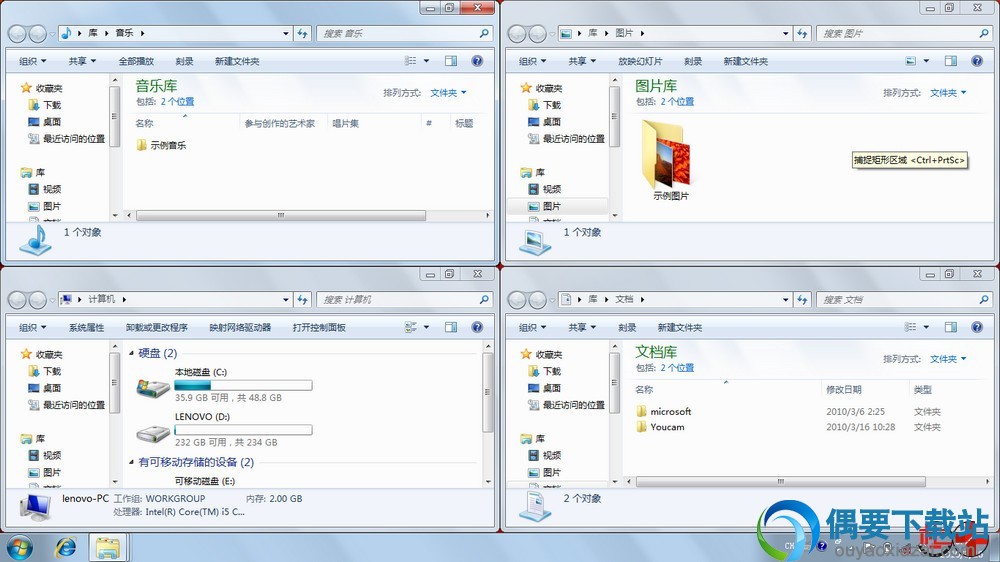
7、4:3分屏设置界面,点选此设置会自动禁用用户自定义设置,效果如下:
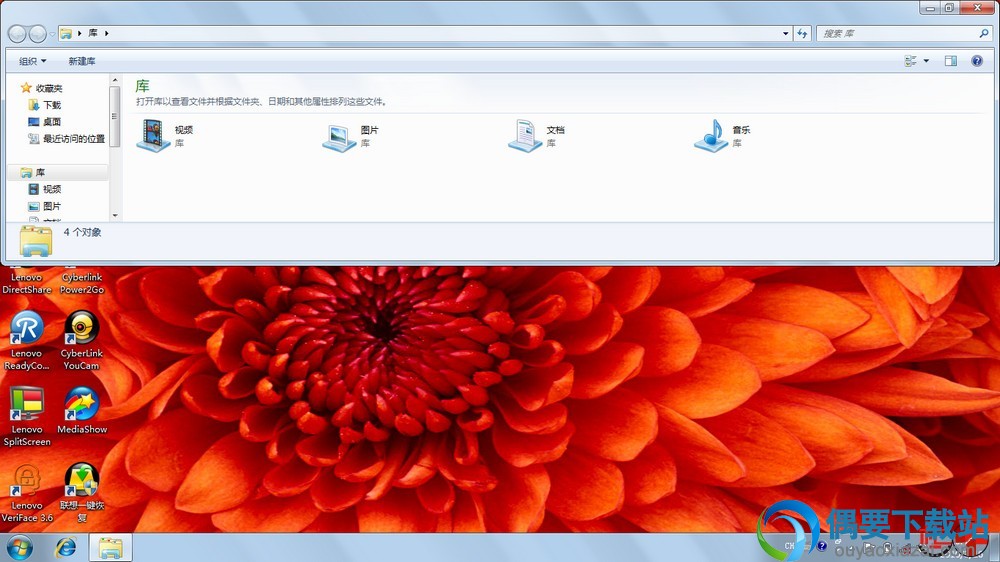
本联想电脑屏幕分割显示分屏软件支持32位与64位系统,仅支持windows Vista 以上系统。
